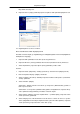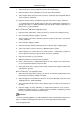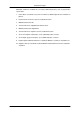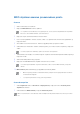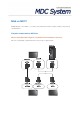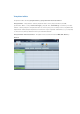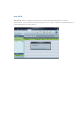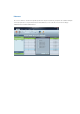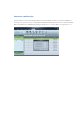Käyttöopas
7. Napsauta "Browse" (Selaa) -painiketta ja valitse sitten A:(D:\Driver).
8. Napsauta "Open" (Avaa) -painiketta ja napsauta sitten "OK"-painiketta.
9. Valitse näytön malli ja napsauta "Next (Seuraava)" -painiketta. Napsauta tämän jälkeen
"Next (Seuraava)" -painiketta.
10. Napsauta "Finish" (Valmis) -painiketta ja napsauta sitten "Close" (Sulje) -painiketta.
Jos näytöllä näkyy ikkuna "Digital Signature Not Found" (Digitaalista allekirjoitusta ei
löytynyt), napsauta "Yes" (Kyllä) -painiketta. Napsauta "Finish" (Valmis)-painiketta ja sen
jälkeen "Close" (Sulje)-painiketta.
Microsoft
®
Windows
®
Millennium -käyttöjärjestelmä
1. Napsauta "Start" (Käynnistä), "Setting" (Asetukset), "Control Panel" (Ohjauspaneeli).
2. Kaksoisnapsauta "Display" (Näyttö) -kuvaketta.
3. Valitse "Settings" (Asetukset) -välilehti ja napsauta "Advanced Properties" (Lisäominai-
suudet) -painiketta.
4. Valitse "Monitor" (Näyttö) -välilehti.
5. Napsauta "Change" (Muuta) -painiketta kohdassa "Monitor Type" (Näytön tyyppi).
6. Valitse "Specify the location of the driver" (Määritä ohjaimen sijainti).
7. Valitse "Display a list of all the driver in a specific location..." (Näytä tietyssä sijainnissa
olevien ohjainten luettelo) ja napsauta "Next" (Seuraava) -painiketta.
8. Napsauta "Have Disk" (Levy) -painiketta.
9. Määritä A:\(D:\driver) ja napsauta "OK" -painiketta.
10. Valitse "Show all devices" (Näytä kaikki laitteet) ja valitse näyttö, joka vastaa tietoko-
neeseen kytkemääsi näyttöä ja napsauta "OK".
11. Jatka valitsemalla "Close" (Sulje) -painike ja "OK" -painike kunnes Näytön ominaisuudet
-valintaikkuna sulkeutuu.
Microsoft
®
Windows
®
NT -käyttöjärjestelmä
1. Napsauta "Start" (Käynnistä), "Settings" (Asetukset), "Control Panel" (Ohjauspaneeli) ja
kaksoisnapsauta "Display" (Näyttö) -kuvaketta.
2. Napsauta Näytön rekisteröintitiedot -ikkunassa Asetukset-välilehteä ja napsauta sitten
"All Display Modes" (Kaikki näyttötilat).
3. Valitse käytettävä tila (Resoluutio, Värien määrä ja Pystysuora taajuus) ja napsauta sit-
ten "OK".
4. Napsauta "Apply" (Sovella) -painiketta, jos näyttö toimii tavallisesti "Test" (Testaus) -
painikkeen painamisen jälkeen. Jos näyttö ei vaikuta normaalilta, vaihda tilaa (pienempi
tarkkuus, vähemmän värejä tai pienempi taajuus).
Huomautus
Jos kohdassa Kaikki näyttötilat ei ole valittu mitään tilaa, valitse erottelutarkkuus ja pystysuora
taajuus noudattaen käyttöoppaan kohdassa Esiasetetut ajastustilat annettuja ohjeita.
Linux Käyttöjärjestelmä
Ohjelmiston käyttö